SNMP auf SDX-Appliances konfigurieren
Sie können einen SNMP-Agenten auf der NetScaler SDX-Appliance konfigurieren, um asynchrone Ereignisse zu generieren, die als Traps bezeichnet werden. Die Traos werden immer dann generiert, wenn ungewöhnliche Bedingungen auf der SDX-Appliance vorliegen. Die Traps werden dann an ein Remotegerät gesendet, das als Trap-Listenerbezeichnet wird und den abnormalen Zustand auf der SDX-Appliance signalisiert.
Neben der Konfiguration eines SNMP-Trap-Ziels, dem Herunterladen von MIB-Dateien und der Konfiguration eines oder mehrerer SNMP-Manager können Sie die NetScaler SDX-Appliance für SNMPv3-Abfragen konfigurieren.
Die folgende Abbildung zeigt ein Netzwerk mit einer SDX-Appliance, für die SNMP aktiviert und konfiguriert ist. In der Abbildung verwendet jede SNMP-Netzwerkverwaltungsanwendung SNMP, um mit dem SNMP-Agenten auf der SDX-Appliance zu kommunizieren.
Abbildung 1. SDX-Appliance unterstützt SNMP
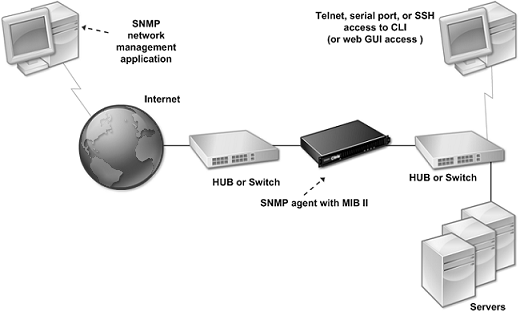
Der SNMP-Agent auf der SDX-Appliance generiert Traps, die nur mit SNMPv2 kompatibel sind. Die unterstützten Traps können in der SDX MIB-Datei angezeigt werden. Sie können diese Datei von der Downloads-Seite in der SDX-Benutzeroberfläche herunterladen.
So fügen Sie ein SNMP-Trap-Ziel hinzu
-
Erweitern Sie auf der Registerkarte Konfiguration im Navigationsbereich System > SNMP, und klicken Sie dann auf SNMP-Trap-Ziele.
-
Klicken Sie im Bereich SNMP-Trap-Ziele auf Hinzufügen.
-
Geben Sie auf der Seite “SNMP-Trap-Ziel konfigurieren” Werte für die folgenden Parameter an:
- Zielserver — IPv4-Adresse des Trap-Listeners, an den die SNMP-Trap-Nachrichten gesendet werden sollen.
- Port — UDP-Port, an dem der Trap-Listener auf Trap-Meldungen wartet. Muss mit der Einstellung auf dem Trap-Listener übereinstimmen, sonst lässt der Listener die Nachrichten fallen. Mindestwert: 1. Standardeinstellung: 162.
- Community — Kennwort (Zeichenfolge), das mit den Trap-Nachrichten gesendet wird, damit der Trap-Listener sie authentifizieren kann. Kann Buchstaben, Zahlen und Bindestriche (-), Punkt (.) Hash (#), Leerzeichen (), At (@), Gleichheitszeichen (=), Doppelpunkt (:) und Unterstriche (_) enthalten. Hinweis: Geben Sie dieselbe Community-Zeichenfolge auf dem Trap-Listener-Gerät an, oder der Listener verwirft die Nachrichten. Standardeinstellung: öffentlich.
-
Klicken Sie auf Hinzufügen, und klicken Sie dann auf Schließen. Das hinzugefügte SNMP-Trap-Ziel wird im Bereich SNMP-Traps angezeigt.
Um die Werte der Parameter eines SNMP-Trap-Ziels zu ändern, wählen Sie im Bereich SNMP-Trap-Ziele das Trap-Ziel aus, das Sie ändern möchten, und klicken Sie dann auf Ändern. Ändern Sie im Dialogfeld SNMP-Trap-Ziel ändern die Parameter.
Um einen SNMP-Trap zu entfernen, wählen Sie im Bereich SNMP-Trap-Ziele das Trap-Ziel aus, das Sie entfernen möchten, und klicken Sie dann auf Löschen. Klicken Sie im Feld Meldung bestätigen auf, um das Ziel des SNMP-Traps zu entfernen.
MIB-Dateien werden heruntergeladen
Sie müssen die folgende Datei herunterladen, bevor Sie mit der Überwachung einer SDX-Appliance beginnen.
SDX-MIB-smiv2.mib. Diese Datei wird von SNMPv2-Managern und SNMPv2-Trap-Listenern verwendet.
Die Datei enthält eine Citrix ADC Enterprise MIB, die SDX-spezifische Ereignisse bereitstellt.
So laden Sie MIB-Dateien herunter
- Melden Sie sich auf der Downloads-Seite der SDX-Appliance-Benutzeroberfläche an.
- Klicken Sie unter SNMP-Dateien auf SNMP v2 - MIB-Objektdefinitionen. Sie können die Datei mit einem MIB-Browser öffnen.
Hinzufügen einer SNMP Manager-Community
Konfigurieren Sie SNMP-Manager auf der SDX-Appliance für die Abfrage und Überwachung der Appliance und der verwalteten Geräte, die auf der Appliance gehostet werden Außerdem müssen Sie dem SNMP-Manager die erforderlichen gerätespezifischen Informationen zur Verfügung stellen. Für einen IPv4-SNMP-Manager können Sie anstelle der IP-Adresse des Managers einen Hostnamen angeben. In diesem Fall müssen Sie einen DNS-Nameserver hinzufügen, der den Hostnamen des SNMP-Managers in seine IP-Adresse auflöst.
Konfigurieren Sie mindestens einen SNMP-Manager. Wenn Sie keinen SNMP-Manager konfigurieren, akzeptiert oder beantwortet die Appliance keine SNMP-Abfragen von einer IP-Adresse im Netzwerk. Wenn Sie einen oder mehrere SNMP-Manager konfigurieren, akzeptiert die Appliance und antwortet nur auf SNMP-Abfragen von diesen spezifischen IP-Adressen.
So konfigurieren Sie einen SNMP-Manager
- Erweitern Sie auf der Registerkarte Konfiguration im Navigationsbereich System, und erweitern Sie dann SNMP.
- Klicken Sie auf Manager.
- Klicken Sie im Detailbereich auf “Hinzufügen”.
- Stellen Sie auf der Seite SNMP-Manager-Community erstellen die folgenden Parameter ein:
- SNMP-Manager— IPv4-Adresse des SNMP-Managers. Anstelle einer IPv4-Adresse können Sie auch einen Hostnamen angeben, der einem SNMP-Manager zugewiesen wurde. In diesem Fall müssen Sie einen DNS-Nameserver hinzufügen, der den Hostnamen des SNMP-Managers in seine IP-Adresse auflöst.
- Community— Die SNMP-Community-Zeichenfolge. Kann aus 1 bis 31 Zeichen bestehen, die Groß- und Kleinbuchstaben, Zahlen und den Bindestrich (-), Punkt (.) Pfund (#), At (@), Gleichheitszeichen (=), Doppelpunkt (:) und Unterstrich (_) enthalten.
- Markieren Sie das Kontrollkästchen Verwaltungsnetzwerk aktivieren, um die SNMP-Manager mithilfe der Netzmaske anzugeben.
- Geben Sie im Feld Netzwerkmaske die Netzmaske der SNMP-Community ein.
- Klicken Sie auf Hinzufügen, und klicken Sie dann auf Schließen.
Konfigurieren der SDX-Appliance für SNMPv3-Abfragen
SNMPv3 basiert auf der Grundstruktur und Architektur von SNMPv1 und SNMPv2. SNMPv3 erweitert jedoch die Basisarchitektur, um Verwaltungs- und Sicherheitsfunktionen wie Authentifizierung, Zugriffskontrolle, Datenintegritätsprüfung, Überprüfung des Datenursprungs, Überprüfung der Aktualität von Nachrichten und Datenvertraulichkeit zu integrieren.
Die NetScaler SDX-Appliance unterstützt die folgenden Entitäten, mit denen Sie die Sicherheitsfunktionen von SNMPv3 implementieren können:
- SNMP-Ansichten
- SNMP-Benutzer
Diese Entitäten arbeiten zusammen, um die SNMPv3-Sicherheitsfunktionen zu implementieren. Views werden erstellt, um den Zugriff auf Teilbäume der MIB zu ermöglichen.
Hinzufügen eines SNMP-Managers
Konfigurieren Sie die SDX-Appliance so, dass die entsprechenden SNMP-Manager sie abfragen können. Stellen Sie dem SNMP-Manager außerdem die erforderlichen gerätespezifischen Informationen zur Verfügung. Für einen IPv4-SNMP-Manager können Sie anstelle der IP-Adresse des Managers einen Hostnamen angeben. In diesem Fall müssen Sie einen DNS-Nameserver hinzufügen, der den Hostnamen des SNMP-Managers in seine IP-Adresse auflöst.
Konfigurieren Sie mindestens einen SNMP-Manager. Wenn Sie keinen SNMP-Manager konfigurieren, akzeptiert oder beantwortet die Appliance keine SNMP-Abfragen von einer IP-Adresse im Netzwerk. Wenn Sie einen oder mehrere SNMP-Manager konfigurieren, akzeptiert die Appliance und antwortet nur auf SNMP-Abfragen von diesen spezifischen IP-Adressen.
So konfigurieren Sie einen SNMP-Manager:
- Navigieren Sie zur Seite System > Konfiguration .
- Erweitern Sie auf der Registerkarte Konfiguration im Navigationsbereich System, und erweitern Sie dann SNMP.
- Klicken Sie auf Manager.
- Klicken Sie im Detailbereich auf “Hinzufügen”.
- Legen Sie im Dialogfeld SNMP Manager-Community hinzufügen die folgenden Parameter fest:
- SNMP-Manager— IPv4-Adresse des SNMP-Managers. Anstelle einer IPv4-Adresse können Sie auch einen Hostnamen angeben, der einem SNMP-Manager zugewiesen wurde. In diesem Fall müssen Sie einen DNS-Nameserver hinzufügen, der den Hostnamen des SNMP-Managers in seine IP-Adresse auflöst.
- Community— Die SNMP-Community-Zeichenfolge. Kann aus 1 bis 31 Zeichen bestehen, die Groß- und Kleinbuchstaben, Zahlen und den Bindestrich (-), Punkt (.) Pfund (#), At (@), Gleichheitszeichen (=), Doppelpunkt (:) und Unterstrich (_) enthalten.
- Klicken Sie auf Hinzufügen, und klicken Sie dann auf Schließen.
Konfigurieren einer SNMP-Ansicht
SNMP-Ansichten beschränken den Benutzerzugriff auf bestimmte Teile der MIB. SNMP-Ansichten werden verwendet, um die Zugriffssteuerung zu implementieren.
So konfigurieren Sie eine Ansicht
- Erweitern Sie auf der Registerkarte Konfiguration im Navigationsbereich System, und erweitern Sie dann SNMP.
- Klicken Sie auf Ansichten.
- Klicken Sie im Detailbereich auf “Hinzufügen”.
- Stellen Sie im Dialogfeld SNMP-Ansicht hinzufügen die folgenden Parameter ein:
- Name — Name für die SNMPv3-Ansicht. Kann aus 1—31 Zeichen bestehen, die Groß- und Kleinbuchstaben, Zahlen und den Bindestrich (-), Punkt (.) Pfund (#), At (@), Gleichheitszeichen (=), Doppelpunkt (:) und Unterstrich (_) enthalten. Wählen Sie einen Namen, mit dessen Hilfe die SNMPv3-Ansicht identifiziert werden kann.
- Teilbaum — Ein bestimmter Zweig (Teilbaum) des MIB-Baums, den Sie dieser SNMPv3-Ansicht zuordnen möchten. Geben Sie den Teilbaum als SNMP-OID an.
- Typ — Schließt den durch den Teilbaum-Parameter angegebenen Teilbaum in oder aus dieser Ansicht ein. Diese Einstellung kann nützlich sein, wenn Sie einen Teilbaum wie A in eine SNMPv3-Ansicht aufgenommen haben und einen bestimmten Teilbaum von A, z. B. B, aus der SNMPv3-Ansicht ausschließen möchten.
Konfigurieren eines SNMP-Benutzers
Nachdem Sie eine SNMP-Ansicht erstellt haben, fügen Sie SNMP-Benutzer hinzu. SNMP-Benutzer haben Zugriff auf die MIBs, die für die Abfrage der SNMP-Manager erforderlich sind.
So konfigurieren Sie einen Benutzer
- Erweitern Sie auf der Registerkarte Konfiguration im Navigationsbereich System, und erweitern Sie dann SNMP.
- Klicken Sie auf Benutzer.
- Klicken Sie im Detailbereich auf “Hinzufügen”.
- Stellen Sie auf der Seite SNMP-Benutzer erstellen die folgenden Parameter ein:
- Name — Name für den SNMPv3-Benutzer. Kann aus 1—31 Zeichen bestehen, die Groß- und Kleinbuchstaben, Zahlen und den Bindestrich (-), Punkt (.) Pfund (#), At (@), Gleichheitszeichen (=), Doppelpunkt (:) und Unterstrich (_) enthalten.
- Sicherheitsstufe — Sicherheitsstufe, die für die Kommunikation zwischen der Appliance und den SNMPv3-Benutzern erforderlich ist. Wählen Sie eine der folgenden Optionen:
- noAuthNoPriv — erfordert weder Authentifizierung noch Verschlüsselung.
- authNoPriv — Authentifizierung erforderlich, aber keine Verschlüsselung.
- authPriv — Authentifizierung und Verschlüsselung erforderlich.
- Authentifizierungsprotokoll — Authentifizierungsalgorithmus, der von der Appliance und dem SNMPv3-Benutzer zur Authentifizierung der Kommunikation zwischen ihnen verwendet wird. Geben Sie denselben Authentifizierungsalgorithmus an, wenn Sie den SNMPv3-Benutzer im SNMP-Manager konfigurieren.
- Authentifizierungskennwort — Passphrase, die vom Authentifizierungsalgorithmus verwendet werden soll. Kann aus 1—31 Zeichen bestehen, die Groß- und Kleinbuchstaben, Zahlen und den Bindestrich (-), Punkt (.) Pfund (#), Leerzeichen (), At (@), Gleich (=), Doppelpunkt (:) und Unterstrich (_) enthalten.
- Datenschutzprotokoll — Verschlüsselungsalgorithmus, der von der Appliance und dem SNMPv3-Benutzer zum Verschlüsseln der Kommunikation zwischen ihnen verwendet wird. Geben Sie denselben Verschlüsselungsalgorithmus an, wenn Sie den SNMPv3-Benutzer im SNMP-Manager konfigurieren.
- Anzeigename — Name der konfigurierten SNMPv3-Ansicht, die Sie an diesen SNMPv3-Benutzer binden möchten. Ein SNMPv3-Benutzer kann auf die Teilbäume zugreifen, die an diese SNMPv3-Ansicht gebunden sind, als Typ INCLUDED, kann jedoch nicht auf die Teilbäume zugreifen, die vom Typ EXCLUDED sind.
Konfigurieren eines SNMP-Alarms
Die Appliance stellt einen vordefinierten Satz von Bedingungseinheiten bereit, die als SNMP-Alarme Wenn die für einen SNMP-Alarm festgelegte Bedingung erfüllt ist, generiert die Appliance SNMP-Trap-Nachrichten, die an die konfigurierten Trap-Listener gesendet werden. Wenn beispielsweise der DeviceAdded-Alarm aktiviert ist, wird eine Trap-Nachricht generiert und an den Trap-Listener gesendet, wenn ein Gerät (eine Instanz) auf der Appliance bereitgestellt wird. Sie können einem SNMP-Alarm einen Schweregrad zuweisen. Wenn Sie dies tun, wird den entsprechenden Trap-Nachrichten dieser Schweregrad zugewiesen.
Im Folgenden sind die auf der Appliance definierten Schweregrade in absteigender Reihenfolge des Schweregrads aufgeführt:
- Kritisch
-
Hauptfach
- Minor
- Warnung
- Informativ (Standard)
Wenn Sie beispielsweise einen Warnschweregrad für den SNMP-Alarm mit dem Namen DeviceAdded festlegen, werden den Trap-Nachrichten, die beim Hinzufügen eines Geräts generiert werden, der Schweregrad Warnung zugewiesen.
Sie können auch einen SNMP-Alarm konfigurieren, um die entsprechenden Trap-Meldungen zu protokollieren, die generiert werden, wenn die Bedingung für diesen Alarm erfüllt ist.
Um einen vordefinierten SNMP-Alarm zu ändern, klicken Sie auf System > SNMP > Alarme.